ダッシュボード
ダッシュボード画面では、メンバー、YubiKey、端末の登録数、二要素認証サービスの利用状態などを把握することが可能です。
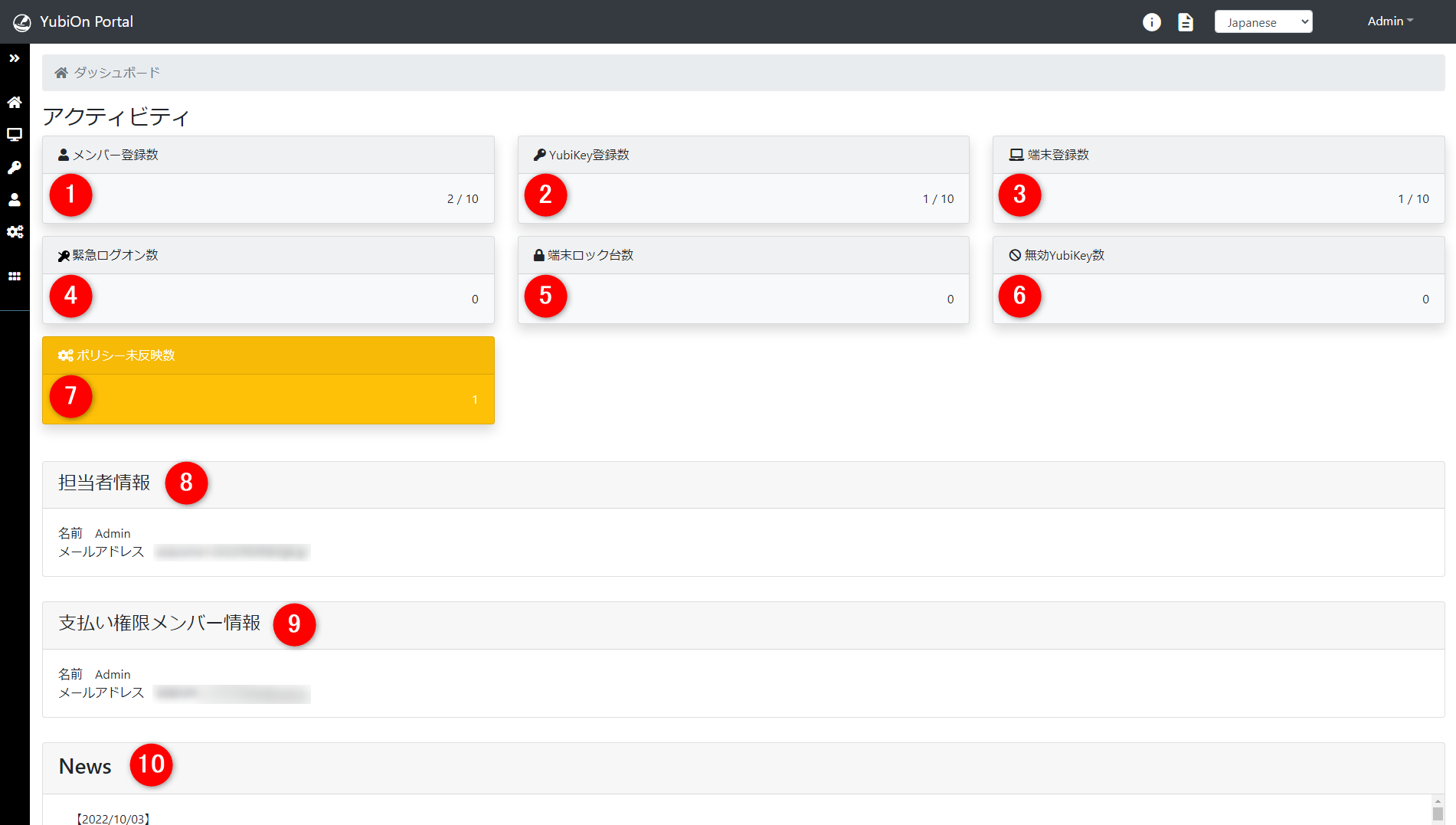
ダッシュボードはログインしたメンバーの権限に応じて表示が切り替わります。
管理者: アクティビティ(1~10)が表示されます。
一般: アクティビティ(1~9)が表示されません。
「ダッシュボード」と「ダウンロード」画面の遷移が可能です。
1. メンバー登録数
「実際の登録数 / 最大登録数」が表示されます。
タイルをクリックすると詳細説明が表示されます。 また、メンバーマネージャーロールを持つメンバーがクリックした場合は、メンバー管理画面への遷移ボタンも表示されます。
2. YubiKey登録数
「実際の登録数 / 最大登録数」が表示されます。
タイルをクリックすると詳細説明が表示されます。 また、YubiKeyマネージャーロールを持つメンバーがクリックした場合は、YubiKey管理画面への遷移ボタンも表示されます。
3. 端末登録数
「実際の登録数 / 最大登録数」が表示されます。
タイルをクリックすると詳細説明が表示されます。 また、ログインロール以外のロールを持つメンバーがクリックした場合は、端末管理画面への遷移ボタンも表示されます。
4. 緊急ログオン数
「緊急ログオン状態の端末件数」が表示されます。
緊急ログオンの詳細はこちらを参照ください。
タイルをクリックすると詳細説明が表示されます。 また、メンバーマネージャーロールを持つメンバーがクリックした場合は、メンバー管理画面への遷移ボタンも表示されます。
緊急ログオン数が0件の場合
白色背景の枠内に0と表示されます。
緊急ログオン数が1件以上の場合
赤色背景の枠内に緊急ログオン数が表示されます。
5. 端末ロック数
「端末ロック状態の端末件数」が表示されます。
端末ロックの詳細はこちらを参照ください。
タイルをクリックすると詳細説明が表示されます。 また、メンバーマネージャーロールを持つメンバーがクリックした場合は、メンバー管理画面への遷移ボタンも表示されます。
端末ロック数が0件の場合
白色背景の枠内に0と表示されます。
端末ロック数が1件以上の場合
赤色背景の枠内に端末ロック数が表示されます。
6. 無効YubiKey数
「無効化されたYubiKeyの件数」が表示されます。
YubiKey無効化の詳細はこちらを参照ください。
タイルをクリックすると詳細説明が表示されます。 また、YubiKeyマネージャーロールを持つメンバーがクリックした場合は、YubiKey管理画面への遷移ボタンも表示されます。
無効YubiKey数が0件の場合
白色背景の枠内に0と表示されます。
無効YubiKeyが1件以上の場合
赤色背景の枠内に無効YubiKey数が表示されます。
7. ポリシー未反映数
「グループポリシーが反映されていない」まはた「グループポリシーの情報が古くなっている」端末の件数が表示されます。
グループポリシーの詳細はこちらを参照ください。
タイルをクリックすると詳細説明が表示されます。 また、ログインロール以外のロールを持つメンバーがクリックした場合は、端末管理画面への遷移ボタンも表示されます。
ポリシー未反映数が0件の場合
白色背景の枠内に0と表示されます。
ポリシー未反映数が1件以上の場合
黄色背景の枠内にポリシー未反映数が表示されます。
8. 担当者情報
カスタマー担当者の名前とメールアドレスが表示されます。
9. 支払い権限メンバー情報
YubiOn Portal内で支払い権限を持つメンバーの名前とメールアドレスが表示されます。
10. News
YubiOn Portalの更新情報やお知らせなどが表示されます。